küsimus
Probleem: kuidas parandada Windows 10 tõrkekoodi „Me ei leia teie kaamerat”: 0xA00F4244 (0xC00D36D5)?
Tere! Minu kaamerarakendus ei avane mu MSI sülearvutis. Kui proovin seda avada, kuvatakse tõrketeade "leiame teie kaamera" veakoodiga 0xA00F4244(0xC00D36D5). Kas keegi saaks mind aidata, kuna mul on kahe päeva pärast toimumas oluline Skype'i konverents. Palun aidake!
Lahendatud Vastus
Windows 10 arvutitel ja sülearvutitel esineb sageli kaamerarakendusega seotud probleeme. Üks veebikaamera tõrgetest on "Me ei leia teie kaamerat", mille veakontroll on 0xA00F4244 (0xC00D36D5). Kuigi see tõrge võib ilmneda pärast Windows 10 versioonile üleminekut või selle värskenduste käivitamist, ütlesid kasutajad, et see võib ilmneda ka ootamatult. Muudel juhtudel ei saa nad kaamerat üldse tööle, mis lõpeb veaga 0xA00F4244
Enamik vigade 0xA00F4244(0xC00D36D5) ohvreid väidavad, et probleem ilmnes kohe pärast septembri värskenduse 1607 installimist, kuid ilmselt hilisemad värskendused probleemi ei lahendanud. 0xA00F4244(0xC00D36D5) viga on kummaline, kuna see võimaldab inimestel sageli Skype'i ja OneNote'i jaoks veebikaamerat kasutada ilma probleemideta, kuid kui nad proovivad kaamerarakendust ise käivitada, kuvatakse must ekraan veakoodiga ilmub.
Veateade sisaldab soovitust arvutikasutajale kontrollida, kas Camera App on õigesti installitud, kas viirusetõrje pole seda blokeerinud või kas kaamera draiverid on ajakohased. Need on peamised sammud, mida peaksite tegema Windows 10 vea 0xA00F4244(0xC00D36D5) parandamiseks.
Paljud kasutajad väitsid aga, et pakutud näpunäited ei aidanud üldse ja nad said jätkuvalt vigu, nagu 0xA00F4244(0xC00D36D5) või 0xA00F4244
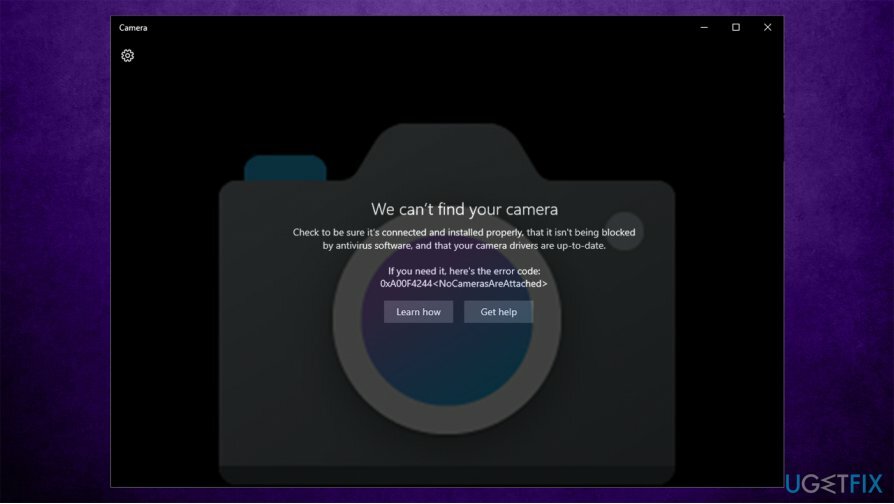
Kui olete tüdinud Windows 10 vigadest, mis häirivad teie tavapärast tööd, soovitame tungivalt proovida käivitada automaatne lahendus ReimageMaci pesumasin X9. See tarkvara ei saa mitte ainult parandada Windowsi vigu, vaid ka eemaldada süsteemist juba installitud pahavara ja optimeerida arvuti jõudlust, kustutades kasutud rämpsfailid. Lisaks võib see toimida ka privaatsustööriistana, mis kõrvaldab brauseri jäljed, nagu küpsised ja veebiandmed.
Kuidas parandada Windows 10 tõrkekoodi „Me ei leia teie kaamerat”: 0xA00F4244 (0xC00D36D5)?
Kahjustatud süsteemi parandamiseks peate ostma selle litsentsitud versiooni Reimage Reimage.
Kaamera vead võivad olla eriti tüütud ja vaatamata antud veakoodile ei saa kasutajad parandada 0xA00F4244 (0xC00D36D5) või 0xA00F4244
1. meetod. Käivitage Windowsi rakenduse tõrkeotsing
Kahjustatud süsteemi parandamiseks peate ostma selle litsentsitud versiooni Reimage Reimage.
Windowsi tõrkeotsingud on suurepärased lahendused valesti käituvate rakenduste jaoks. Kuigi tööriist ei pruugi teie kaamera probleeme lahendada, võib see teid kindlasti õiges suunas suunata.
- Vajutage Win klahv + I avama Seaded.
- Minema Värskendus ja turvalisus.
- Klõpsake Veaotsing vasakul.
- Paremal peaksite nägema kõiki loetletud tõrkeotsinguid. Kui ei, siis klõpsake Täiendavad veaotsingud.
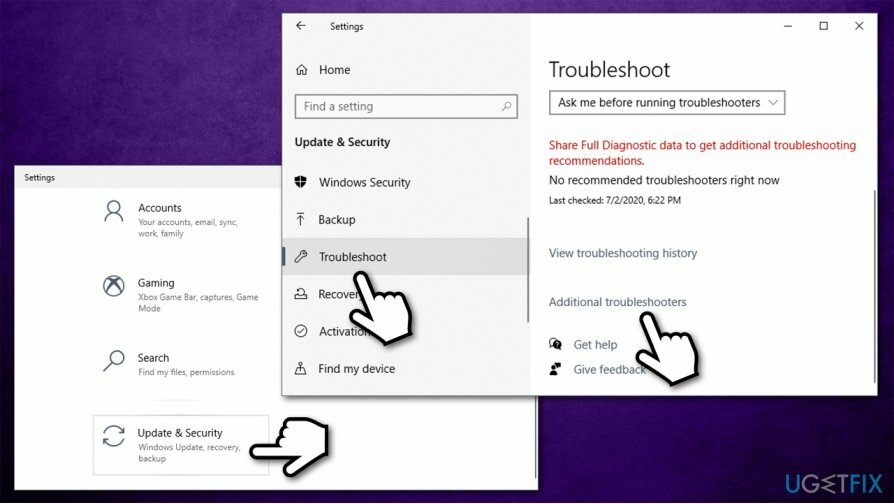
- Otsimiseks kerige alla Windowsi poe rakendused.
- Klõpsake sellel üks kord ja valige Käivitage tõrkeotsing.
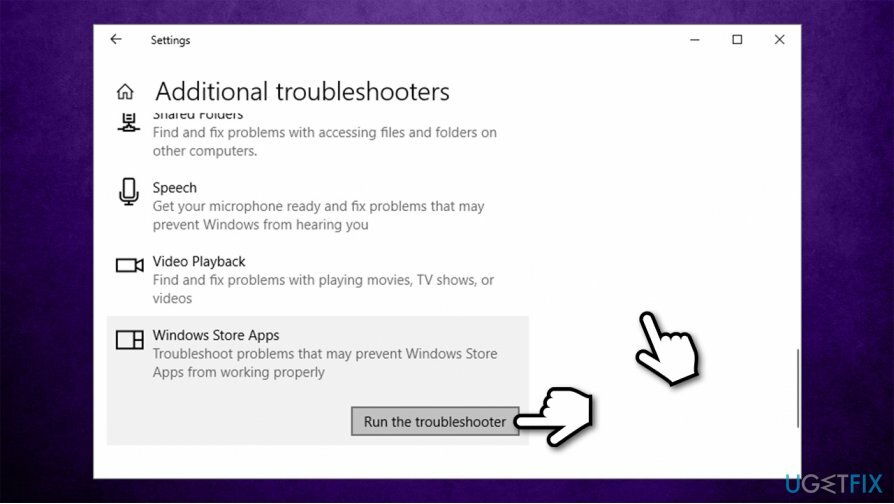
2. meetod. Lähtestage oma veebikaamera
Kahjustatud süsteemi parandamiseks peate ostma selle litsentsitud versiooni Reimage Reimage.
- Vajutage Win klahv + I avama Seaded.
- Valige Rakendused.
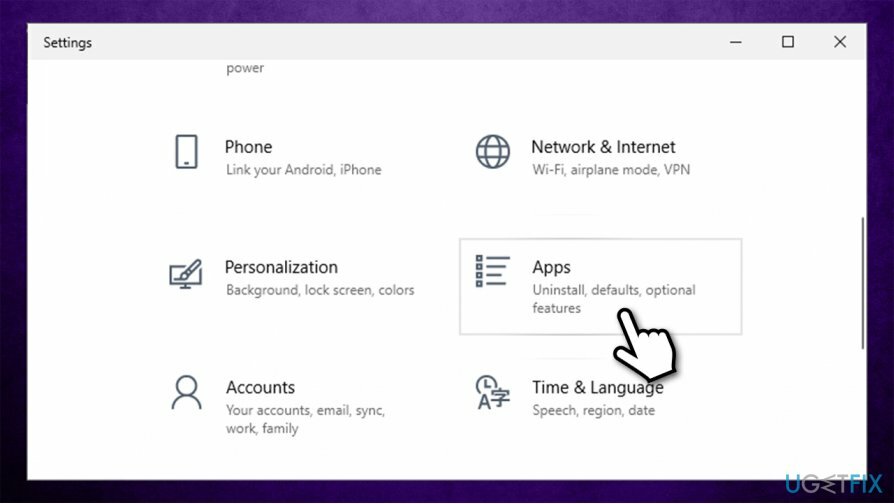
- Otsige üles Kaamera ja klõpsake seda.
- Valige Täpsemad valikud
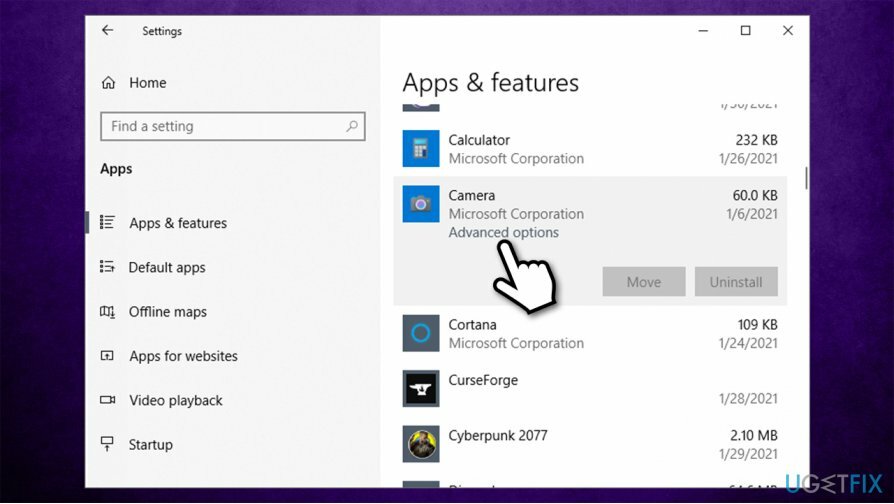
- Kerige alla, kuni leiate Lähtesta osa.
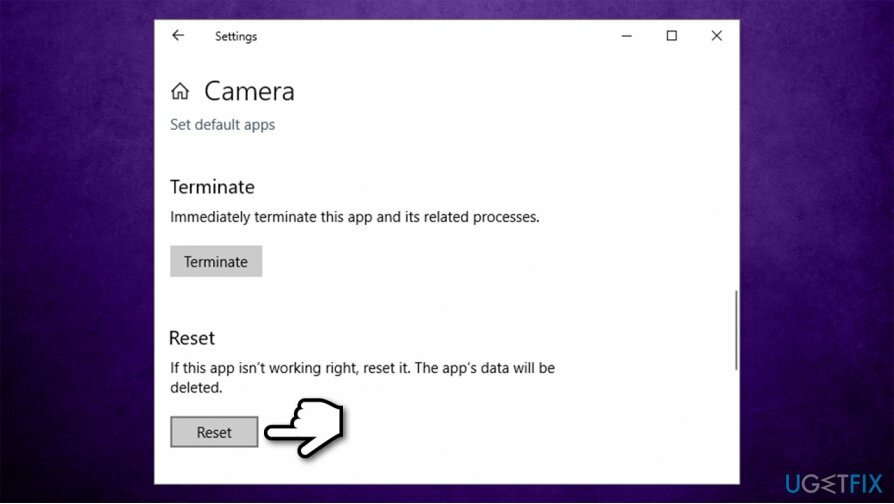
- Vajutage Lähtesta ja taaskäivitage arvutisse.
3. meetod. Kontrollige kaamera versiooni
Kahjustatud süsteemi parandamiseks peate ostma selle litsentsitud versiooni Reimage Reimage.
Võib juhtuda, et teie kaamera on välja töötatud enne Windows 7, mis tähendab, et see ei ühildu enam Windows 10 OS-iga ja peate selle uuemaga asendama. Selle kontrollimiseks peate:
- Paremklõpsake Start nupp ja valige Seadmehaldus.
- Otsige üles Pildindusseadmed ja otsige selle alt üles oma veebikaamera. Kui seda seal pole, kontrollige kaamera,Heli-, video- ja mängukontrollerid sakk.
- Paremklõpsake oma veebikaamera nimel ja valige Omadused.
- Kliki Draiveri vahekaart ja valige Juhi üksikasjad.
- Peaksite leidma faili, mis sisaldab stream.sys. Kui seda seal pole, tähendab see, et teie kaamera on välja töötatud pärast Windows 7 väljalaskmist, mis tähendab, et see sobib praegusele Windows 10 OS-ile. Kui fail on aga loendis, peate kaamera uue vastu välja vahetama.
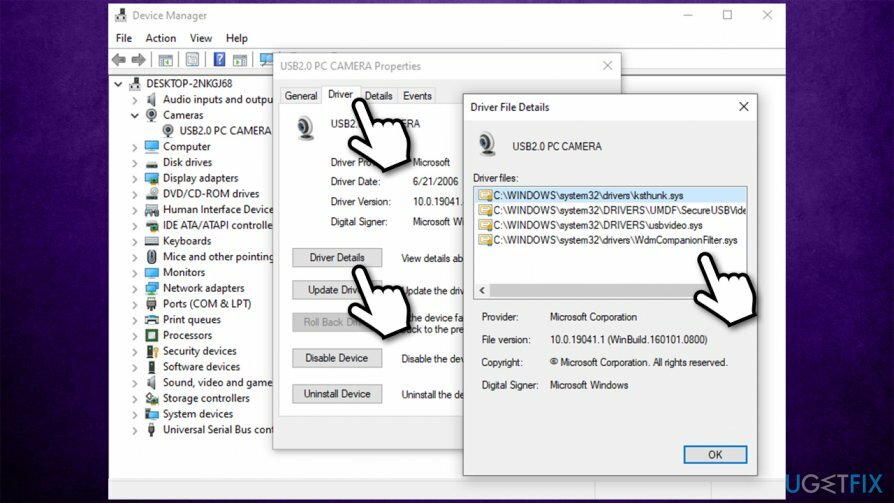
4. meetod. Värskendage kaamera draivereid
Kahjustatud süsteemi parandamiseks peate ostma selle litsentsitud versiooni Reimage Reimage.
Kaamera draiverite värskendamiseks saate kasutada seadmehaldurit, kuid see on vaieldamatult optimaalne viis seda teha. Kõige täpsem oleks minna oma kaamera tootja veebisaidile ja laadida sealt alla uusim draiver. Kui te ei tea oma kaamera mudelit ega ole selle leidmiseks piisavalt arvutitark, soovitame tungivalt kasutada automaatseid tarkvaravärskendustööriistu, nagu DriverFix.
See mitte ainult ei värskenda teie aegunud või puuduvaid draivereid, vaid varundab ka kõik, kui midagi peaks valesti minema. Te ei pea kunagi muretsema aegunud või rikutud draiverite pärast, kuna tarkvara teeb kõik teie eest ära – piisab, kui vajutada nuppu Skanni.
5. meetod. Kerige oma veebikaamera draiver tagasi
Kahjustatud süsteemi parandamiseks peate ostma selle litsentsitud versiooni Reimage Reimage.
Väga sageli ilmnevad pärast draiverite värskendamist sellised vead nagu 0xA00F4244(0xC00D36D5). Kui olete hiljuti veebikaamera draiverit värskendanud, peaksite proovima muudatused tagasi võtta.
- Paremklõpsake Start nupp ja valige Seadmehaldus.
- Klõpsake kaks korda Pildindusseadmed või Kaamera jaotist ja seejärel paremklõpsake oma veebikaamera nimel.
- Valige Omadused ja klõpsake edasi Draiveri vahekaart.
- Klõpsake Roll Back Driver ja siis Jah muudatuste kinnitamiseks.
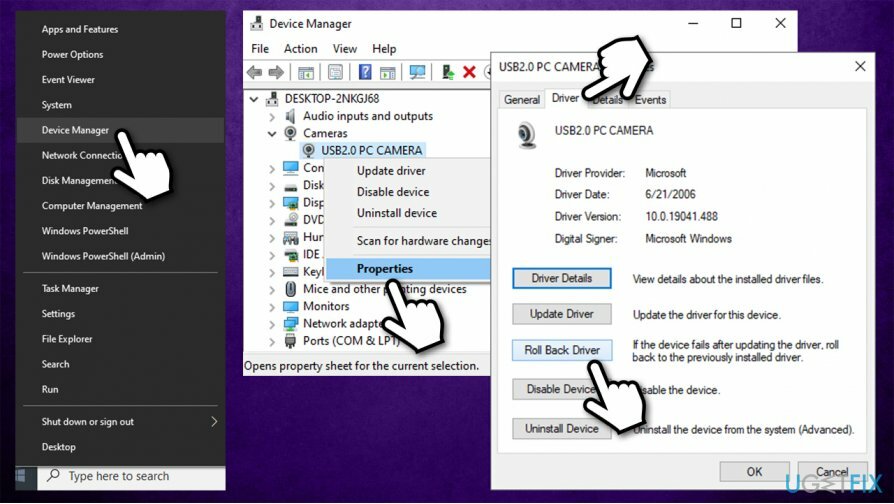
- Lõpuks taaskäivitage arvutisse.
Kuidas parandada 0xA00F4244 tõhusalt?
Kahjustatud süsteemi parandamiseks peate ostma selle litsentsitud versiooni Reimage Reimage.
Nagu eespool mainitud, kaebasid tuhanded kasutajad väga sarnase Windows 10 vea "Me ei leia teie kaamerat" üle - 0xA00F4244
Vihje 1. Lubage rakendustel teie kaamerat kasutada
Kahjustatud süsteemi parandamiseks peate ostma selle litsentsitud versiooni Reimage Reimage.
- Vajutage Win klahv + I avama Seaded.
- Valige Rakendused.
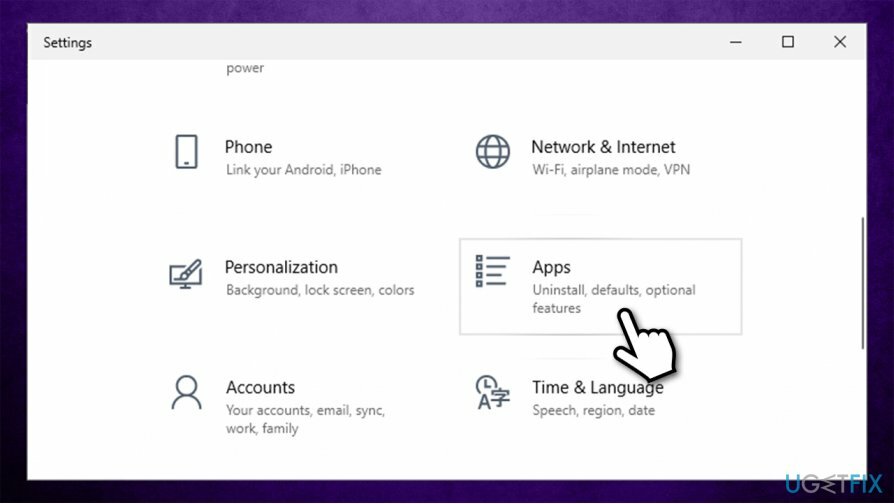
- Otsige üles Kaamera ja klõpsake seda.
- Valige Täpsemad valikud.
- Under Rakenduse load, veenduge, et Kaamera valik lülitatakse sisse Peal seadistus.
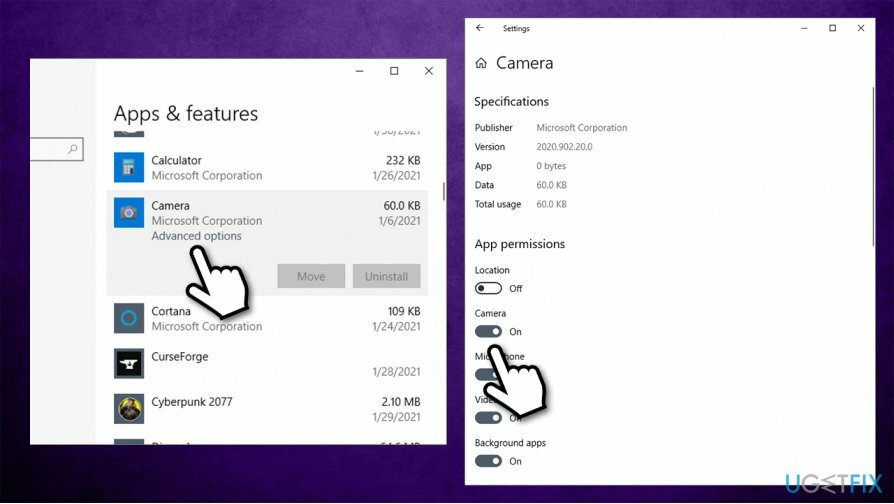
2. nõuanne. Kohandage privaatsusseadeid
Kahjustatud süsteemi parandamiseks peate ostma selle litsentsitud versiooni Reimage Reimage.
Mõnel juhul 0xA00F4244
- Vajutage Win klahv + I avama Seaded.
- Minema Privaatsus.
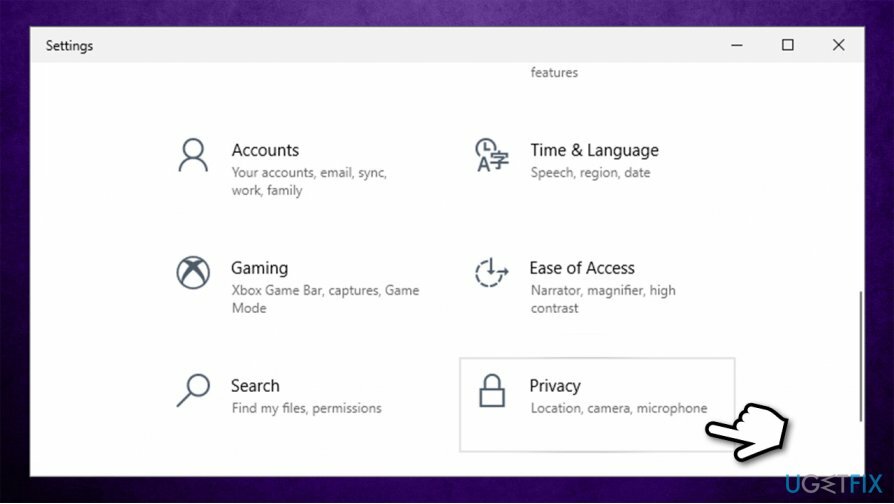
- Under Rakenduse load klõpsake vasakul Kaamera.
- Kindlustama Kaamera juurdepääs on sisse lülitatud. Kui ei, klõpsake nuppu Muuda ja lükake lüliti paremale (asendis Sees).
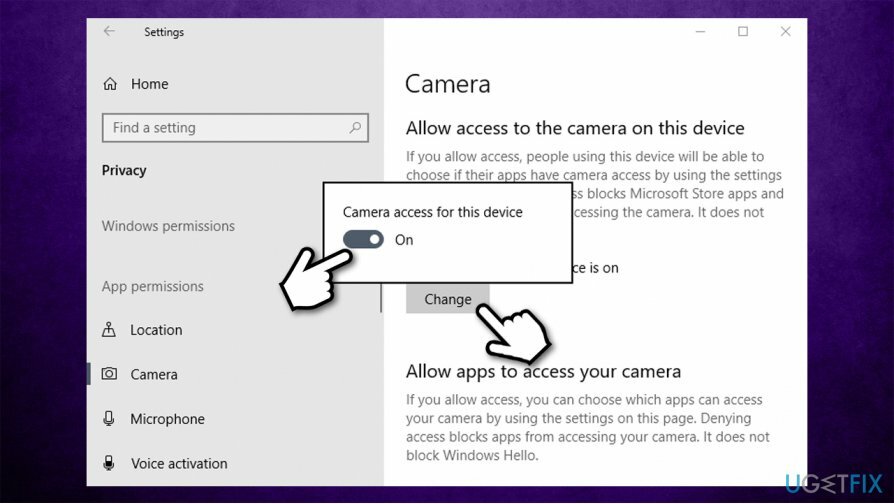
Parandage oma vead automaatselt
ugetfix.com meeskond püüab anda endast parima, et aidata kasutajatel leida parimad lahendused oma vigade kõrvaldamiseks. Kui te ei soovi käsitsi parandada, kasutage automaatset tarkvara. Kõik soovitatud tooted on meie spetsialistide poolt testitud ja heaks kiidetud. Tööriistad, mida saate oma vea parandamiseks kasutada, on loetletud allpool.
Pakkumine
tee seda kohe!
Laadige alla FixÕnn
Garantii
tee seda kohe!
Laadige alla FixÕnn
Garantii
Kui teil ei õnnestunud Reimage'i abil viga parandada, pöörduge abi saamiseks meie tugimeeskonna poole. Palun andke meile teada kõik üksikasjad, mida peaksime teie arvates teie probleemi kohta teadma.
See patenteeritud parandusprotsess kasutab 25 miljonist komponendist koosnevat andmebaasi, mis võib asendada kasutaja arvutis kõik kahjustatud või puuduvad failid.
Kahjustatud süsteemi parandamiseks peate ostma selle litsentsitud versiooni Reimage pahavara eemaldamise tööriist.

Privaatne Interneti-juurdepääs on VPN, mis võib takistada teie Interneti-teenuse pakkujat valitsusja kolmandad osapooled teie võrgus jälgimise eest ning võimaldavad teil jääda täiesti anonüümseks. Tarkvara pakub torrentimiseks ja voogedastuseks spetsiaalseid servereid, tagades optimaalse jõudluse ega aeglusta teid. Samuti saate piiranguteta geograafilistest piirangutest mööda minna ja vaadata selliseid teenuseid nagu Netflix, BBC, Disney+ ja muid populaarseid voogedastusteenuseid, olenemata teie asukohast.
Pahavararünnakud, eriti lunavara, on teie piltidele, videotele, töö- või koolifailidele kõige suurem oht. Kuna küberkurjategijad kasutavad andmete lukustamiseks tugevat krüpteerimisalgoritmi, ei saa seda enam kasutada enne, kui lunaraha bitcoinides on tasutud. Häkkeritele maksmise asemel peaksite esmalt proovima kasutada alternatiivi taastumine meetodid, mis aitavad teil taastada vähemalt osa kadunud andmetest. Vastasel juhul võite kaotada ka oma raha koos failidega. Üks parimaid tööriistu, mis suudab taastada vähemalt mõned krüptitud failid - Data Recovery Pro.